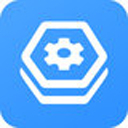
360驱动大师
v2.0.0.2020 电脑版- 介绍说明
- 下载地址
- 精品推荐
- 相关软件
- 网友评论
360驱动大师可以帮助用户更新和安装驱动,如果您觉得自己的硬件有问题就可以尝试通过更新网卡的方式解决问题,例如鼠标键盘插入电脑无法正常连接,例如打印设备连接电脑无法显示,这些问题可能是驱动导致的,通过安装新的驱动就可以解决问题,360驱动大师提供非常多的驱动资源,大部分品牌设备的驱动都可以在软件找到,可以一键扫描电脑驱动状态,可以发现缺失的驱动,可以发现旧版本的驱动,可以检测系统异常组件,可以检测系统安全问题,帮助用户快速安装新的驱动,快速修复电脑异常问题,需要就下载吧!
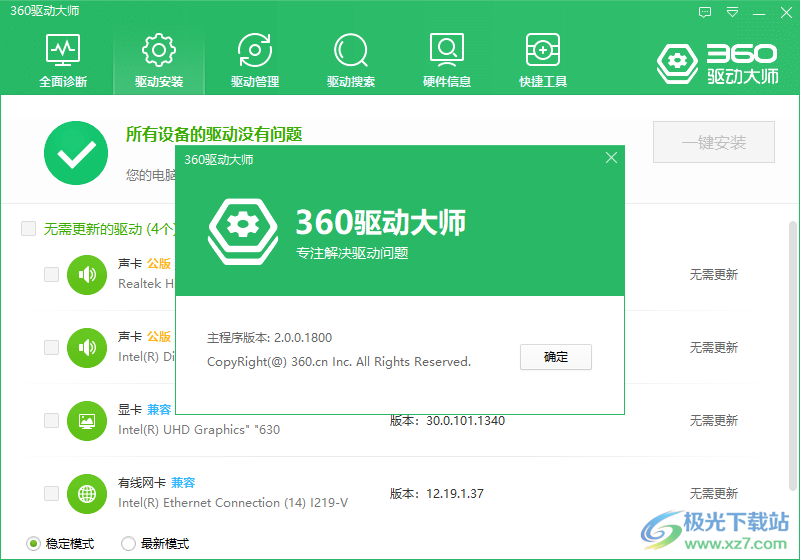
软件功能
1、全面诊断
可以快速分析电脑驱动问题,及时发现缺少的驱动、发现系统异常组件
2、驱动安装
可以将需要的显卡、网卡、声卡以及其他驱动安装到电脑,修复硬件问题
3、驱动管理
在软件上查看全部驱动,直接对当前电脑的驱动备份,可以在软件还原驱动,可以卸载驱动
4、驱动搜索
如果在软件无法找到硬件驱动就可以通过搜索的方式是查询驱动,从而安装到电脑
5、硬件信息
我的电脑、操作系统、主显卡、ie浏览器、处理器、主板、内存、主硬盘、主显卡、显示器、网卡、声卡
6、工具箱
弹窗毁灭器、主页防护、主页修复、权限管理、360压缩、桌面助手、系统重装、断网急救箱、宽带测速器、系统盘瘦身
软件特色
1、丰富的驱动内容,电脑硬件驱动都可以在这款软件找到
2、您需要的驱动都可以在软件自动发现,从而一键安装到电脑
3、启动发现电脑全部硬件,常用的硬件驱动都可以在软件显示
4、当前电脑安装的驱动版本直接显示,如果有新的版本会提示你升级
5、不需要的驱动直接卸载,将旧版本的驱动卸载,安装新的驱动
6、一些新的驱动可能无法兼容您的硬件,直接使用备份功能保存当前的驱动,避免更新后无法使用电脑
7、显示器遇到问题、电脑系统声音有问题都可以尝试通过安装驱动的方式解决
8、无法连接网络,可能是网卡驱动有问题,直接在软件安装新的网卡驱动
使用方法
1、将360驱动大师直接安装到电脑,点击继续,软件安装结束就可以直接启动,从而扫描电脑驱动
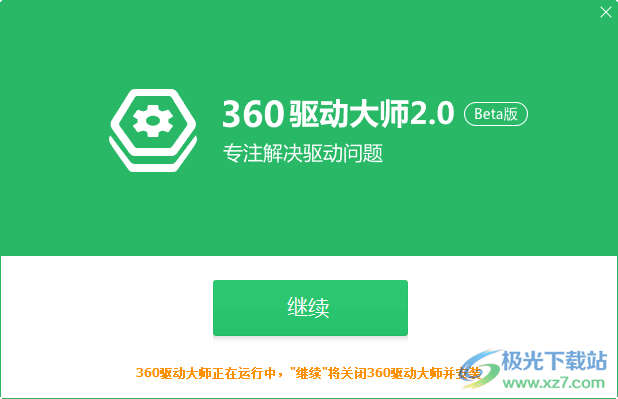
2、进入软件点击驱动安装功能,正在联网查询最适合您电脑硬件的驱动
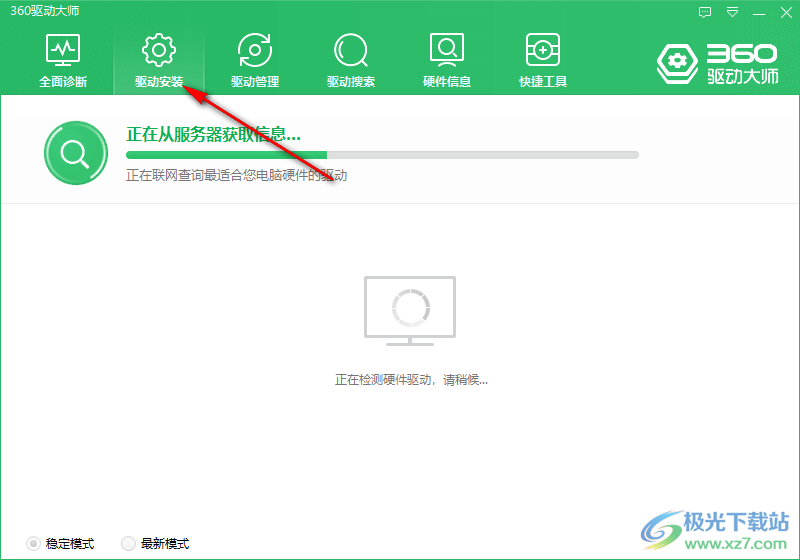
3、如图所示,如果你的电脑没有驱动就可以在软件点击一键安装,也可以升级驱动
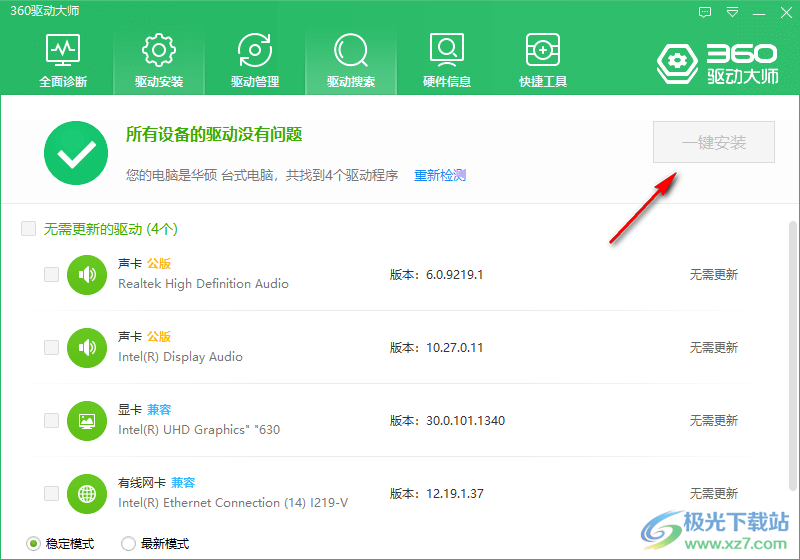
4、这里是备份功能,如果你需要更新驱动就可以将旧的驱动备份,方便以后还原旧版本驱动
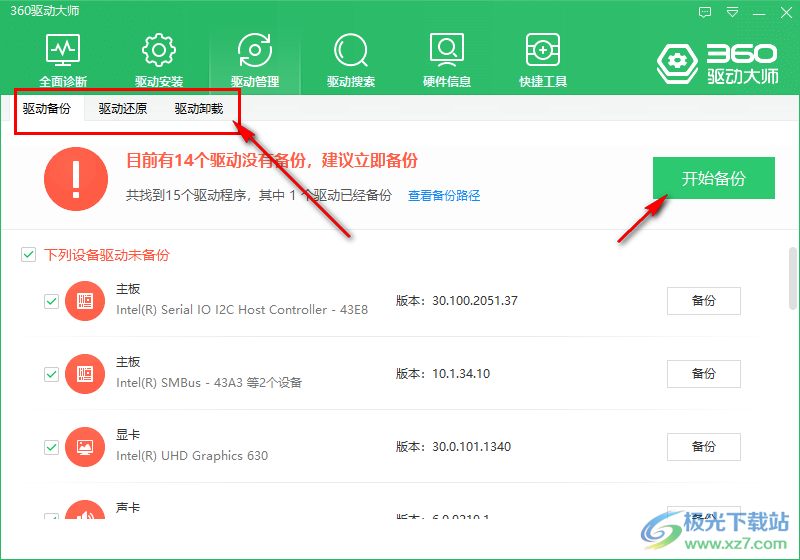
5、提示选中驱动已经备份完毕!如果设备工作不正常,可以在驱动还原页面还原当前备份的驱动。
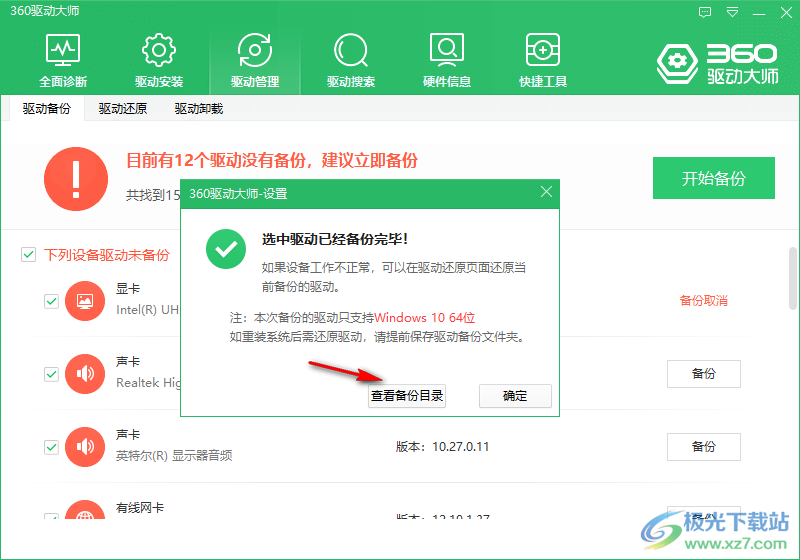
6、查看备份目录,备份的驱动在D:360Downloads360驱动大师目录保存,可以自己设置保存地址,可以关闭CPU温度显示
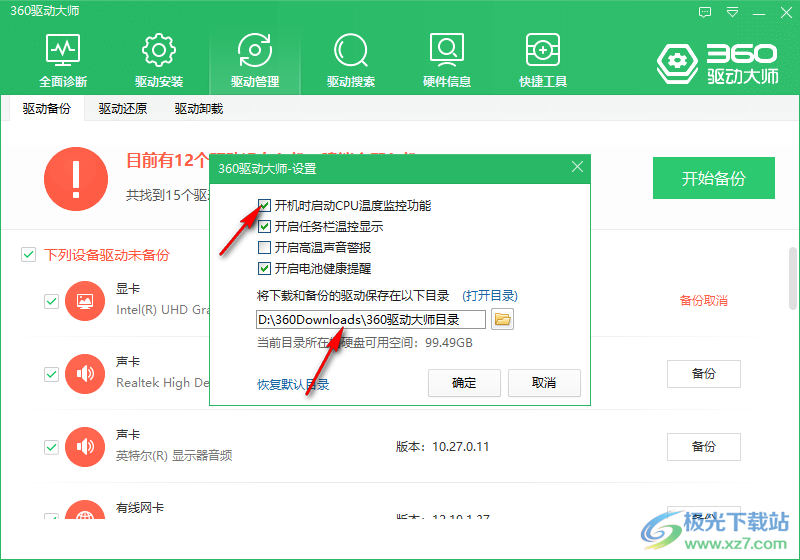
7、这里是卸载功能,如果当前的驱动无法使用就可以卸载,方便安装新的驱动
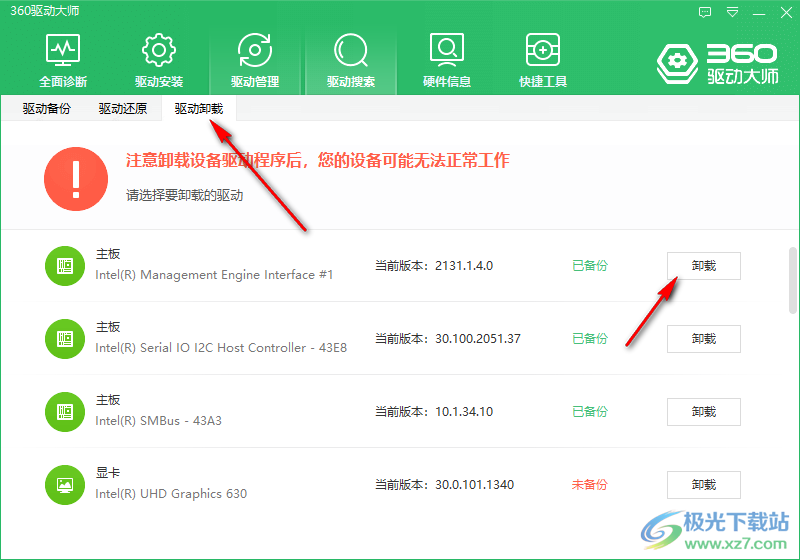
8、搜索功能,如果软件不能检测到电脑上的驱动您可以直接输入品牌或者型号搜索驱动
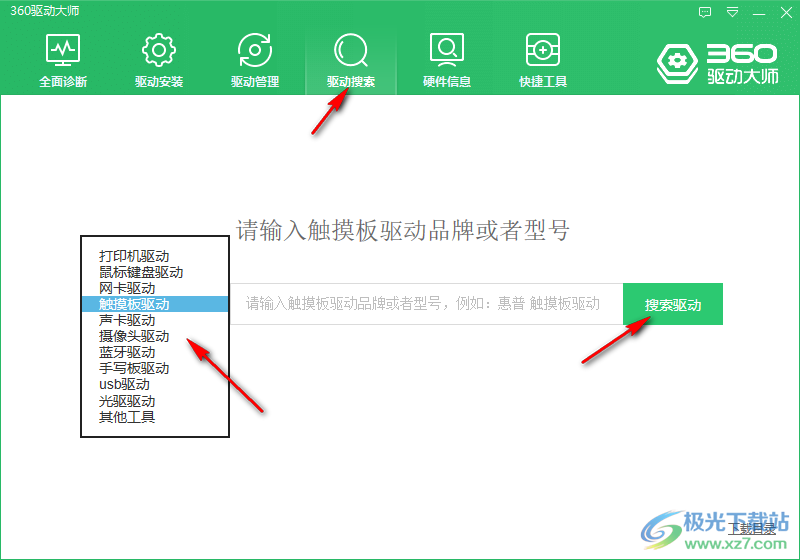
9、这里是电脑基本信息界面,可以查看win系统信息、查看电脑硬件信息
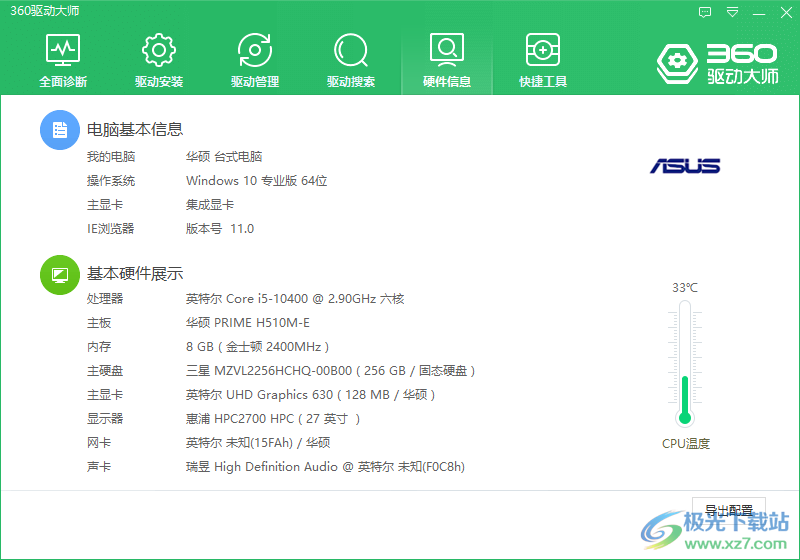
10、这里显示360杀毒软件附加的工具,如果你需要这些工具就可以点击使用
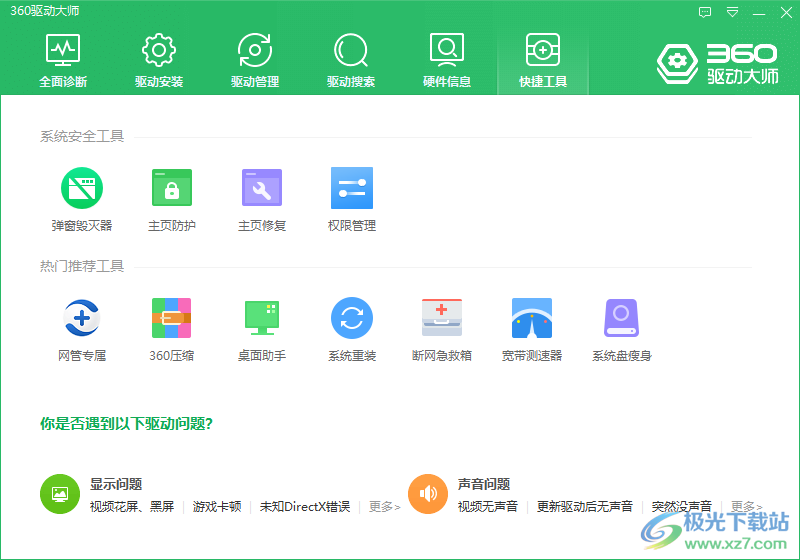
11、支持全面诊断功能,可以通过这款软件分析电脑存在的问题,可以对异常的问题修复
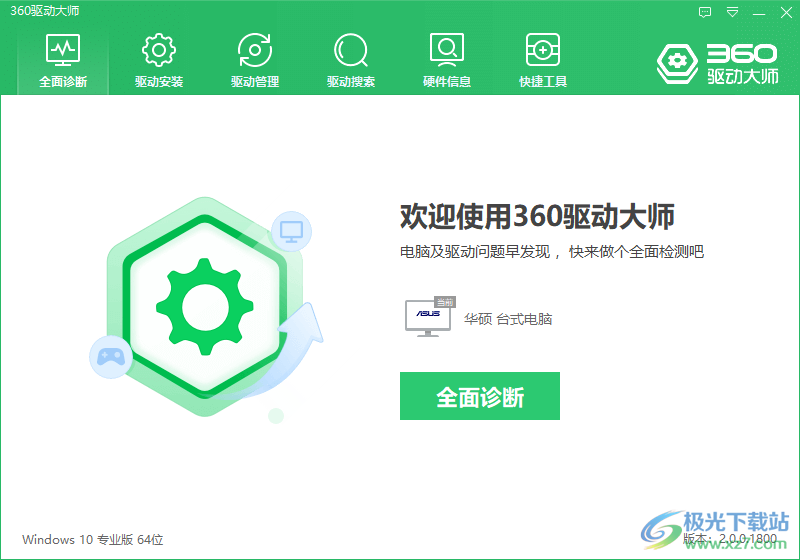
下载地址
- Pc版
360驱动大师 v2.0.0.2020
本类排名
本类推荐
装机必备
换一批- 聊天
- qq电脑版
- 微信电脑版
- yy语音
- skype
- 视频
- 腾讯视频
- 爱奇艺
- 优酷视频
- 芒果tv
- 剪辑
- 爱剪辑
- 剪映
- 会声会影
- adobe premiere
- 音乐
- qq音乐
- 网易云音乐
- 酷狗音乐
- 酷我音乐
- 浏览器
- 360浏览器
- 谷歌浏览器
- 火狐浏览器
- ie浏览器
- 办公
- 钉钉
- 企业微信
- wps
- office
- 输入法
- 搜狗输入法
- qq输入法
- 五笔输入法
- 讯飞输入法
- 压缩
- 360压缩
- winrar
- winzip
- 7z解压软件
- 翻译
- 谷歌翻译
- 百度翻译
- 金山翻译
- 英译汉软件
- 杀毒
- 360杀毒
- 360安全卫士
- 火绒软件
- 腾讯电脑管家
- p图
- 美图秀秀
- photoshop
- 光影魔术手
- lightroom
- 编程
- python
- c语言软件
- java开发工具
- vc6.0
- 网盘
- 百度网盘
- 阿里云盘
- 115网盘
- 天翼云盘
- 下载
- 迅雷
- qq旋风
- 电驴
- utorrent
- 证券
- 华泰证券
- 广发证券
- 方正证券
- 西南证券
- 邮箱
- qq邮箱
- outlook
- 阿里邮箱
- icloud
- 驱动
- 驱动精灵
- 驱动人生
- 网卡驱动
- 打印机驱动
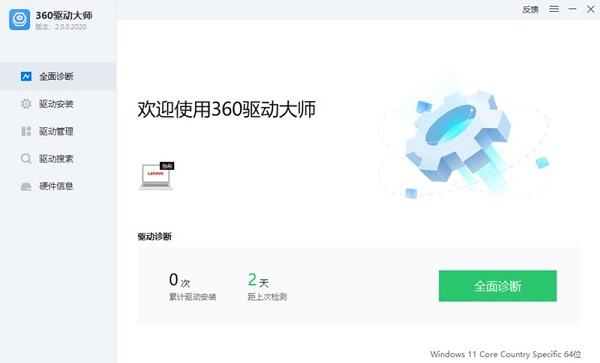
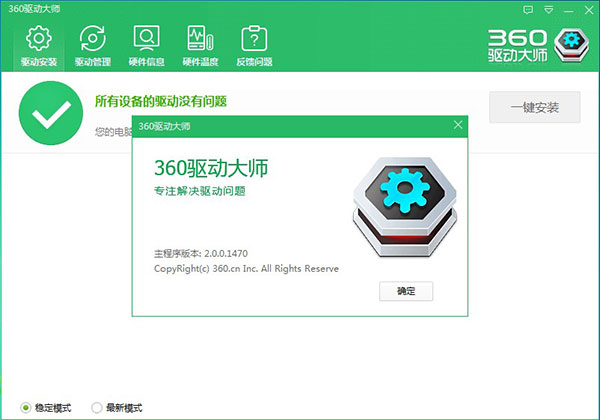
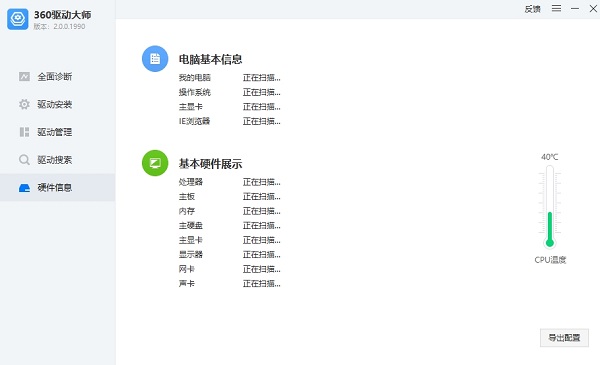
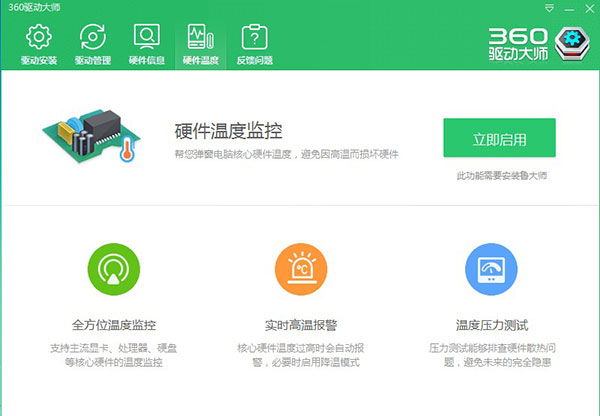
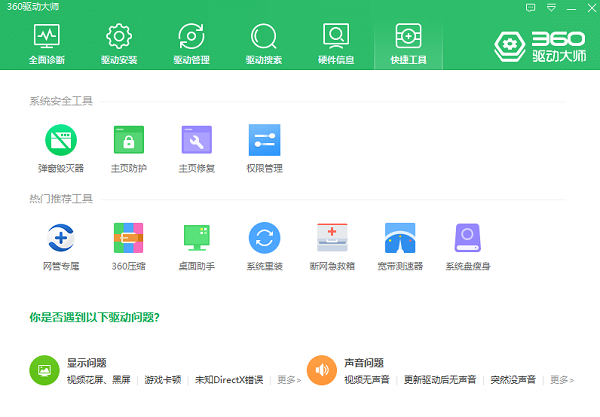
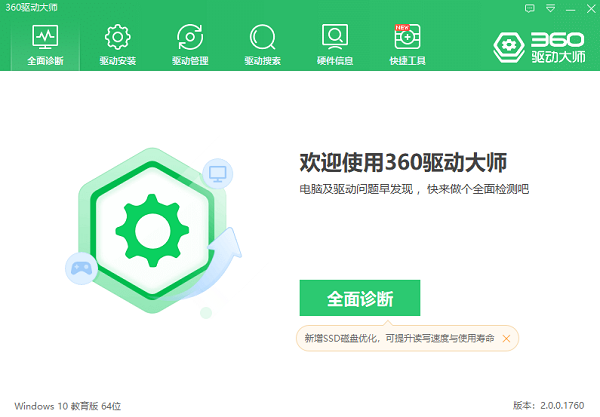
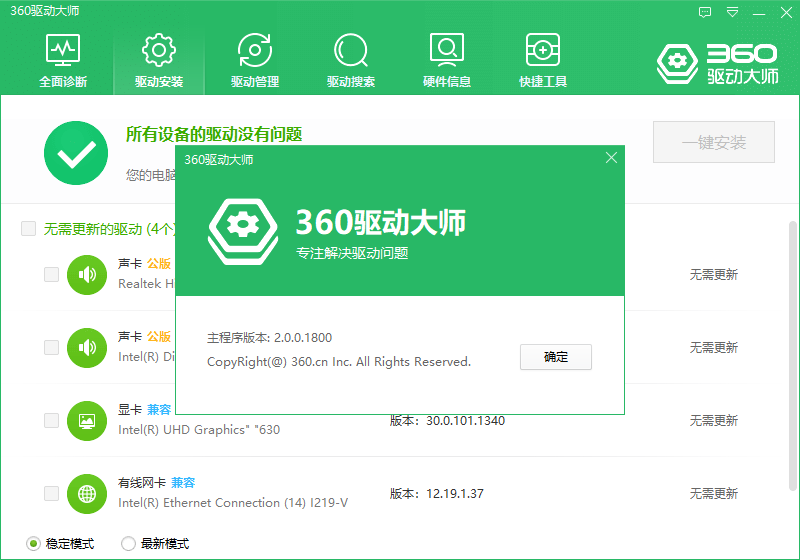



































网友评论